Windows 11에서 비밀번호/사용자 이름 변경하는 방법 [단계별 안내]

Windows 11에서 사용자 이름과 비밀번호를 변경하는 것은 새 운영 체제를 개인화하는 첫 번째 작업일 것입니다.
알아두셔야 할 것은 이 과정이 매우 간단하며 사용 가능한 옵션은 시간을 많이 소모하지 않으며 상상할 수 있는 가장 쉬운 단계로 수행됩니다.
Windows 11의 비밀번호 재설정 지원은 이전 운영 체제와 다르지 않으므로, 최고의 Windows 10 비밀번호 복구 도구를 확인해 보세요.
Windows 11에서 비밀번호와 사용자 이름을 변경해야 하는 유용한 몇 가지 이유가 있습니다. 컴퓨터는 많은 중요한 개인 데이터를 저장하고 접근을 제공합니다. 이 데이터와 모든 계정을 안전하게 유지하는 것이 최우선입니다.
비밀번호와 사용자 이름을 변경하는 것이 중요한 이유는?
아래 섹션을 살펴보고 계정 자격 증명을 자주 변경해야 하는 중요한 3가지 측면을 확인하세요.
1. 해로운 접근으로부터 데이터를 보호합니다.
무엇보다도 해커가 보안 시스템을 뚫고 계정 및 개인 데이터에 여러 번 접근할 수 있다는 점을 고려해야 합니다.
또한, 이러한 일은 당신이 깨닫지 못한 채 일어날 수 있으며, 심각한 피해를 초래할 수 있습니다. 따라서 비밀번호를 변경하면 그들의 빈번한 디지털 공격으로 인한 위험을 줄일 수 있습니다.
2. 다수의 계정 간의 보안 breaches 제한
대부분의 사용자는 컴퓨터, 네트워크 장비 또는 온라인 계정에 대해 같은 비밀번호를 사용하는 경향이 있습니다.
이는 비밀번호를 하나만 기억하는 것이 훨씬 쉽기 때문에 발생합니다. 하지만, 이는 누군가가 당신의 비밀번호를 알아내면 당신이 가진 모든 계정에 접근할 수 있다는 것을 의미합니다.
추가 제안으로, Microsoft Edge에는 비밀번호가 온라인 유출에서 발견될 때 알려주는 새 비밀번호 모니터 기능이 있습니다.
3. 저장된 비밀번호 남용 방지
저장된 비밀번호 남용 방지의 의미가 궁금하다면, 누구든지 당신의 PC를 사용할 경우 저장된 비밀번호에 접근할 수 있는 가능성이 있다는 것을 알아야 합니다.
이렇게 되면 오래된 컴퓨터를 포맷하지 않고 버리거나 다른 사용자와 컴퓨터를 교환할 경우 발생할 수 있습니다.
다른 사람과 컴퓨터를 공유한다면, Windows 11에서 폴더를 비밀번호로 보호하는 방법을 꼭 알아보세요.
이 문서에서는 Windows 11 계정 세부정보를 변경하는 데 가장 유용한 옵션만 제공합니다. 방법을 결정할 수 있도록 가이드를 완전히 읽어보세요.
빠른 팁:
오래된 비밀번호는 주기적으로 변경하지 않으면 위험할 수 있습니다. 오랫동안 변경되지 않은 비밀번호를 보고 싶다면 NordPass를 사용하는 것을 추천합니다.
NordPass는 모든 비밀번호를 한 곳에 보관하는 완벽한 비밀번호 관리자입니다. 비밀번호가 오래되었거나 약한 경우 알려주고 새롭고 강력한 비밀번호를 제안합니다.
Windows 11에서 새 비밀번호와 사용자 이름을 설정하는 방법은?
1. 키보드 사용하기
- Ctrl + Alt + Delete 키보드 단축키를 동시에 누릅니다.
- 비밀번호 변경을 선택합니다.
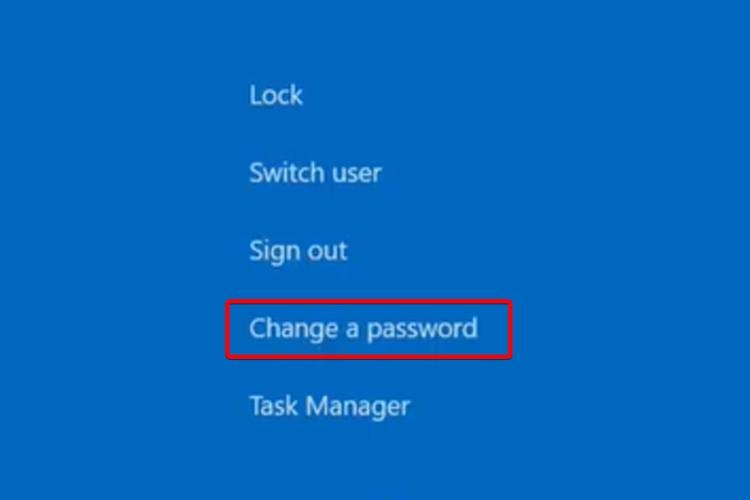
- 기존 비밀번호를 입력한 후 새 비밀번호를 입력하고 확인합니다.
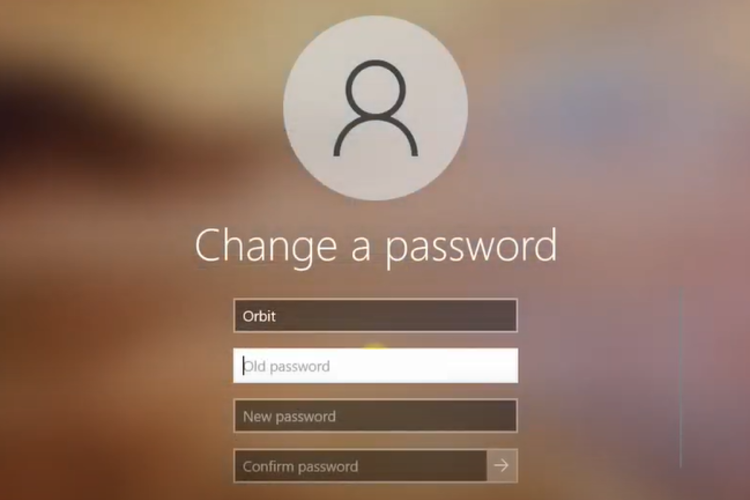
Windows 11의 비밀번호를 변경하려면 이것이 가장 간단한 옵션이며, 먼저 수행해야 합니다. 새 비밀번호를 확인한 후에는 PC를 재부팅해야 합니다.
마우스로 탐색하는 것보다 빠르지만, 몇 가지 더 시도할 수 있는 옵션이 있습니다.
2. 시스템 설정 사용하기
비밀번호를 변경하는 빠르고 쉬운 방법은 시스템 설정을 통해서입니다. 그곳에서 계정 소유자인지 확인한 후 몇 번의 클릭으로 계정 설정을 구성하고 새 비밀번호를 설정할 수 있습니다.
-
작업 표시줄의 Windows 버튼을 누르고 설정 메뉴를 엽니다.
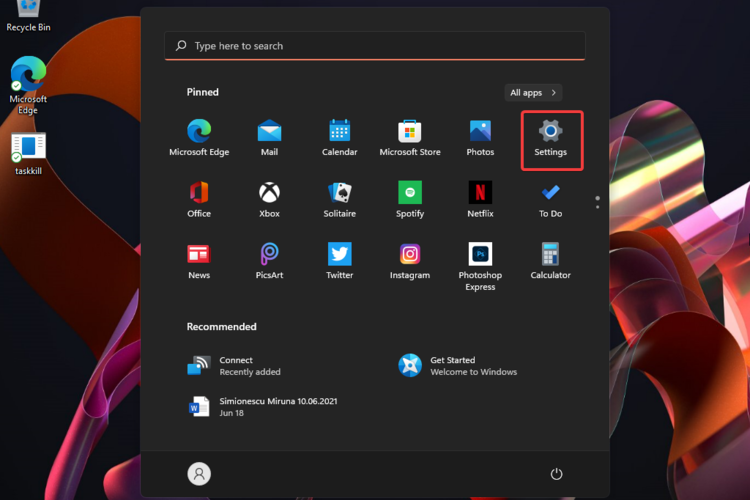
-
작업 표시줄의 Windows 버튼을 누르고 설정 메뉴를 엽니다.
- 계정으로 이동한 후 로그인 옵션을 선택합니다.
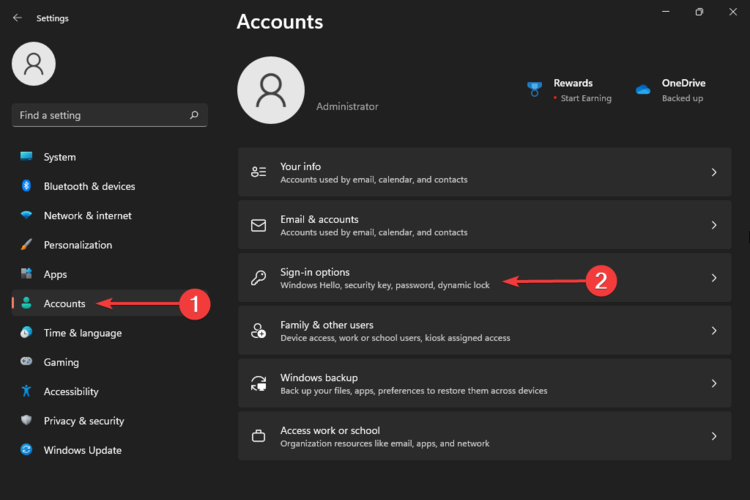
- 계정으로 이동한 후 로그인 옵션을 선택합니다.
- 비밀번호 섹션으로 이동합니다.
-
섹션을 확장한 후 드롭다운 메뉴에서 변경을 선택합니다.
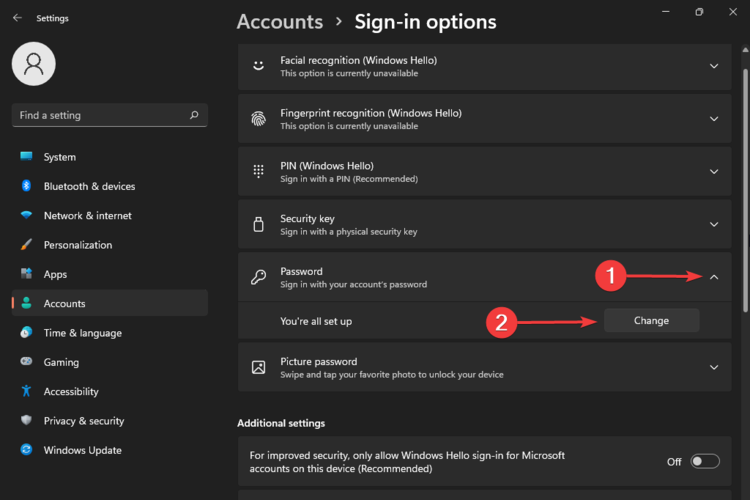
-
섹션을 확장한 후 드롭다운 메뉴에서 변경을 선택합니다.
- 현재 비밀번호를 입력하여 본인 확인합니다.
- 원하는 새 비밀번호를 입력합니다.
- 완료 후 다음을 클릭합니다. 새 비밀번호가 저장됩니다.
로그인 핀 계정이 있는 경우, 현재 및 새 비밀번호를 관리하기 전에 먼저 입력해야 하니 참고하세요.
이 주제에 대해 더 알아보기
- Microsoft는 Windows 11의 보안을 향상시키기 위해 JScript를 JScript9Legacy로 교체했습니다.
- Windows 11 빌드 27898은 작은 작업 표시줄 아이콘, 빠른 복구 및 더 스마트한 공유 기능을 추가했습니다.
- Windows 11 빌드 27898 버그는 클래식 비스타 시작음을 다시 가져옵니다.
- Windows 11 빌드 22631.5696이 중요한 수정과 함께 베타 채널로 출시됩니다.
3. 제어판 사용하기
3.1 비밀번호 변경하기
- 키보드에서 Windows 키를 누릅니다.
- 제어판을 입력한 다음 클릭합니다.
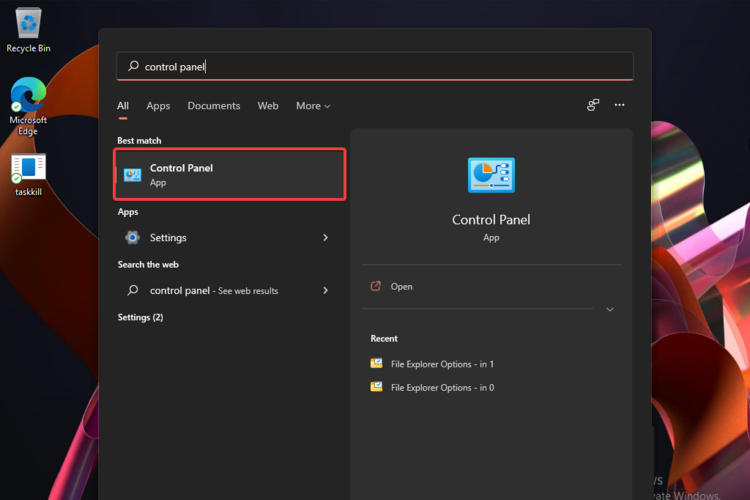
- 사용자 계정 옵션을 보고 계정 유형 변경을 클릭합니다.
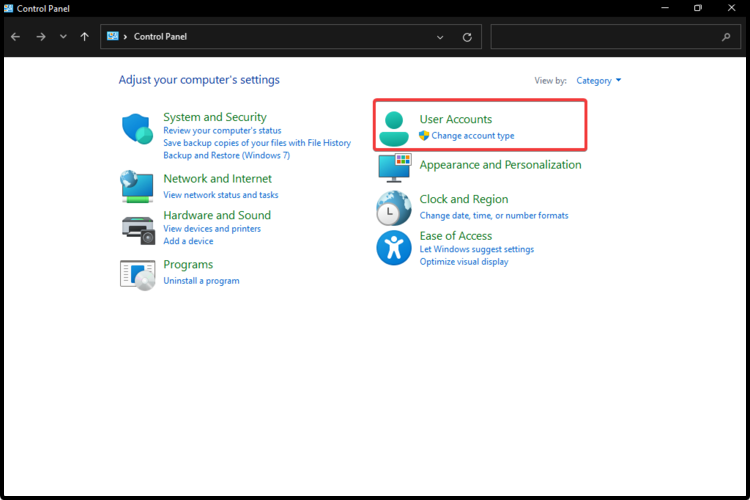
- 원하는 계정을 선택합니다.
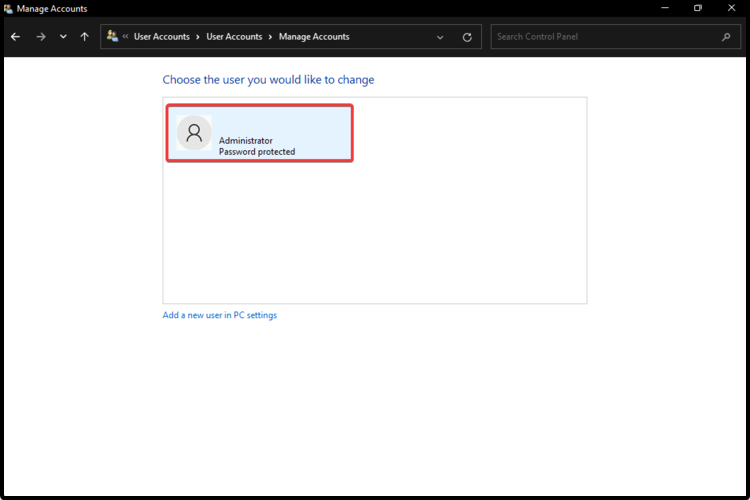
- 비밀번호 변경을 클릭합니다.
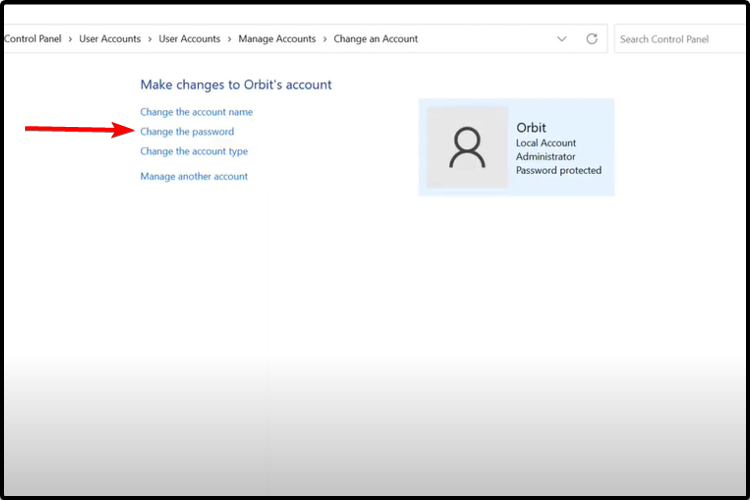
- 현재 비밀번호와 새 비밀번호를 입력합니다.
3.2 계정 이름 변경하기
- 제어판을 열고 위에 나열된 동일한 첫 4단계를 따릅니다.
- 비밀번호 변경 대신 계정 이름 변경을 클릭해야 합니다.
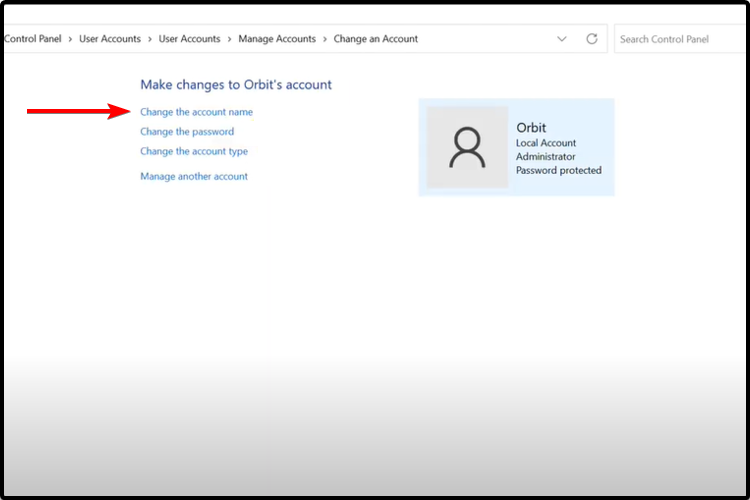
이 방법들이 익숙하게 들리나요? 보시다시피 Windows 11에서 비밀번호 사용자 이름을 변경하는 가장 쉬운 옵션은 Windows 10에서 제공하는 것과 매우 유사합니다.
비밀번호를 더 강력한 것으로 변경하는 방법은?
이 문서의 시작부에서 언급했듯이, 당신의 Windows 비밀번호는 해커들에 의해 쉽게 도용될 수 있으며, 여러 가지 해로운 방법이 사용됩니다.
개인 데이터를 보호하기 위해서는 오래된 비밀번호를 더 강력한 비밀번호로 변경해야 합니다. 아래 목록을 확인하여 쉽게 할 수 있는 최상의 방법을 알아보세요.
1. 명확하게 하지 않기
무엇보다도 명확한 문자나 숫자 조합을 피해야 합니다. 이런 경우에는 연속된 문자를 언급하는 것입니다. 반드시 지켜야 할 옵션으로, password라는 단어는 사용하지 마세요.
강력한 비밀번호를 원하신다면 해커에게 발견될 가능성을 최소화할 수 있도록 이름, 생년월일 또는 개인 정보를 사용하지 않는 것이 좋습니다.
그 이유는 무엇일까요? 비밀번호 해킹의 목표가 된다면 사이버 테러리스트는 당신에 대해 아는 모든 것을 추측 시도에 사용하기 때문입니다.
2. 15자 이상으로 만들기
긴 비밀번호를 갖는 것이 디지털 공격을 방지하고 개인 데이터를 보호하는 데 가장 중요한 요소 중 하나입니다.
일반적으로 15자 이하의 비밀번호는 선택하지 않는 것이 강력히 권장됩니다. 가능하다면 더 길게 만드는 것이 좋습니다.
3. 혼합 문자 사용하기
문자, 숫자 및 기호를 혼합할수록 비밀번호의 효율성이 높아집니다. 따라서 무차별 대입 공격자가 시스템에 접근하고 중요한 정보를 훔치는 것이 더 어려워집니다.
대문자와 소문자를 모두 추가하고 비연속적인 숫자와 기호를 결합해야 합니다.
또한 비밀번호를 안전하게 유지하기 위해 최고의 보안 및 개인 정보 보호 기능을 확인하는 것을 강력히 권장합니다. 비밀번호 단서가 Windows 11에서 표시되지 않는 경우 비밀번호 변경이 도움이 될 수 있으며, 적절하게 수행하는 방법을 아는 것이 좋습니다.
당신의 의견은 저희에게 중요합니다. 그러므로 아래 섹션에 관련된 주제에 대한 댓글을 남기셔도 좋습니다.













